PS设计花朵形状的方法介绍
- 王林转载
- 2024-04-23 11:40:131090浏览
当我们使用PS设计时,经常需要用到一些花朵元素,如何设计出逼真好看的花朵形状呢?php小编西瓜今天就为大家带来了PS设计花朵形状的方法介绍,相信大家看完之后一定有所收获。
首先我们用【】,样式为【形状】,在画布上画个椭圆形的花瓣,这个花瓣的形状你可以通过【路径选择工具】来进行随心调整。
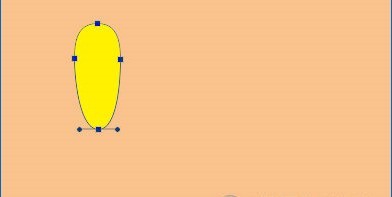
一片花瓣弄好后你就可以将这个图层进行复制,接着在新拷贝出来的花瓣上用CTRL T进行调整,注意将。
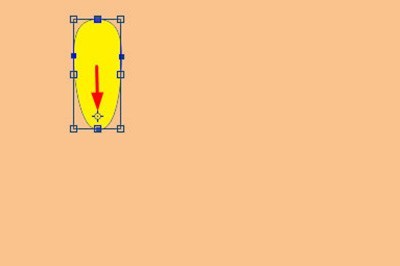
接着在上面的数值调整框中,输入的度数,这个自定义,但是建议是不要超过90度以及为整数。或者你可以直接在花瓣上调整都可以。调整后你就有了两片花瓣。
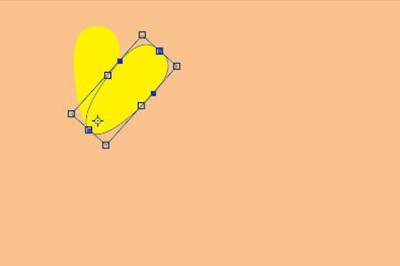
重点的操作步骤来了,使用【】操作,快捷键CTRL SHIFT ALT T,按照按照刚才设定的数值,将图层进行复制。直到你的花成型。你会发现有很多图层,你可以将这些图层进行合并,一朵花就做好啦!
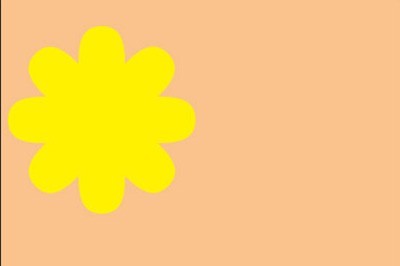
还有就是PhotoShop中也自带各类花朵的图形,你可以使用,【】,在上方的【形状】中,首先点击旁边的小齿轮,在弹出的菜单中选择【自然】,接着你就可以会发现各种花朵了形状了,挑一个喜欢的画一画吧。
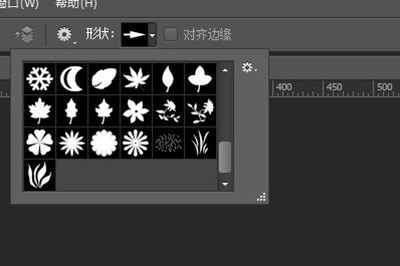
以上是PS设计花朵形状的方法介绍的详细内容。更多信息请关注PHP中文网其他相关文章!
声明:
本文转载于:zol.com.cn。如有侵权,请联系admin@php.cn删除

